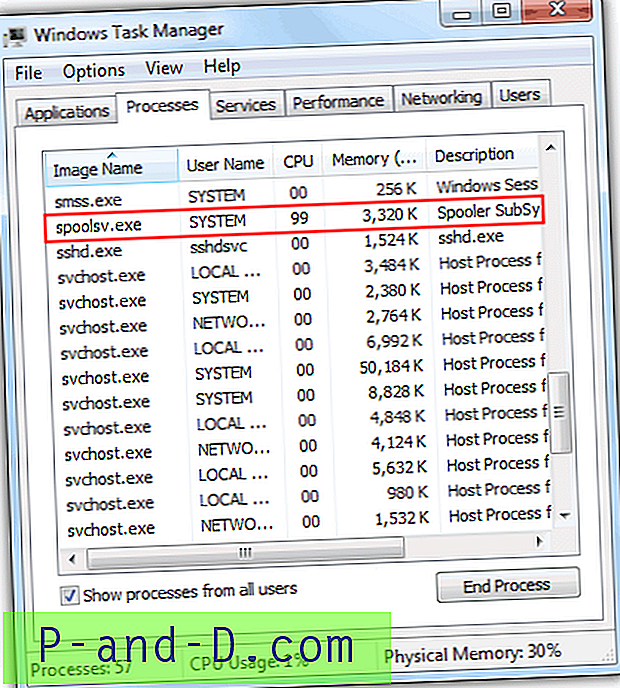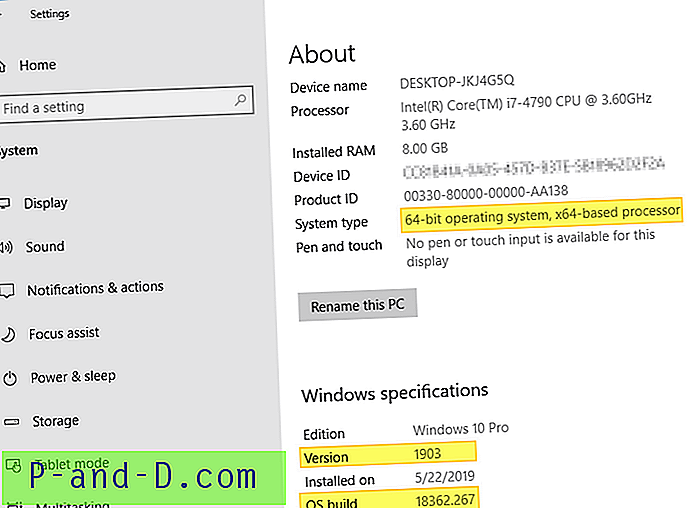Ar jūsų „Windows“ šoninė juosta („Windows Desktop Gadgets“) sugenda pridėjus trečiosios šalies įtaisą su kiekvienos pradžios klaida „Windows darbalaukio įtaisai nustojo veikti“ arba „Windows šoninė juosta nustojo veikti“ („Windows Vista“)? Galite sustabdyti įžeidžiančios programėlės įkėlimą redaguodami „Windows Sidebar Gadgets“ nustatymų failą. Čia yra instrukcijos, kurios taikomos „Windows 7“ ir „Windows Vista“.
Ar jūsų „Windows“ šoninė juosta („Windows Desktop Gadgets“) sugenda pridėjus trečiosios šalies įtaisą su kiekvienos pradžios klaida „Windows darbalaukio įtaisai nustojo veikti“ arba „Windows šoninė juosta nustojo veikti“ („Windows Vista“)? Galite sustabdyti įžeidžiančios programėlės įkėlimą redaguodami „Windows Sidebar Gadgets“ nustatymų failą. Čia yra instrukcijos, kurios taikomos „Windows 7“ ir „Windows Vista“.
Jei vykdomas „Sidebar.exe“ procesas, negalėsite rašyti į jo nustatymų failą. Paleiskite „Task Manager“ (taskmgr.exe), pasirinkite „sidebar.exe“ procesą ir nutraukite, jei jis veikia.
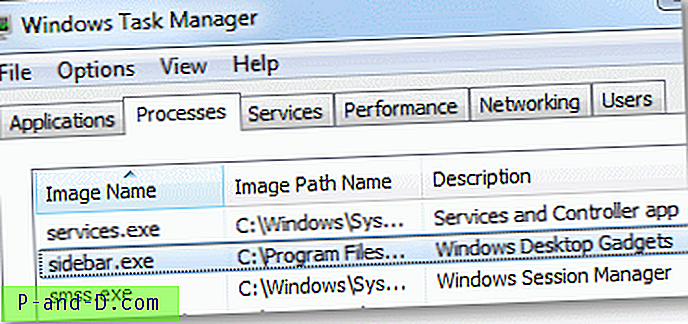
Spustelėkite Pradėti, paieškos laukelyje įveskite šį kelią ir paspauskite ENTER.
% LOCALAPPDATA% \ Microsoft \ Windows šoninė juosta(Taip pat galite įvesti dialogo lange Vykdyti.)

Aukščiau pateiktoje vietoje darbalaukio įtaisai saugo savo konfigūracijos informaciją faile pavadinimu „ Settings.ini“
Pirmiausia pasidarykite „ Settings.ini“ kopiją
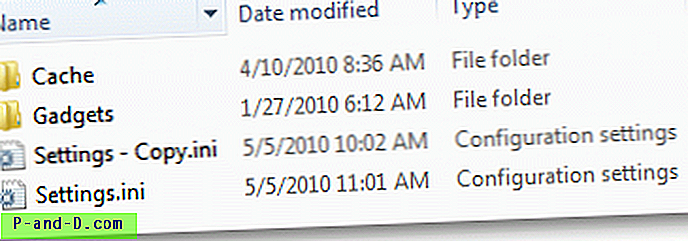
Dukart spustelėkite „Settings.ini“, kad atidarytumėte jį užrašų knygelėje.
Paskutinio įdiegto darbalaukio įtaiso konfigūracijos informacija paprastai yra INI failo pabaigoje. Naudodamiesi eilute „PrivateSetting_GadgetName“ kaip užuominą, suraskite atitinkamą [Skyrius #], pažymėkite visas eilutes apačioje ir ištrinkite. Apipjaustykite visas tuščias eilutes, kurios galėjo kilti dėl ištrynimo.

Tada perkelkite į INI failo viršutinę dalį ir ištrinkite eilutę „ Skyrius #“, kurioje nurodoma įžeidžianti programėlė. Kai pašalinote įrašus iš [5 skyriaus], taip pat ištrinkite šią eilutę:
4 skyrius = „5“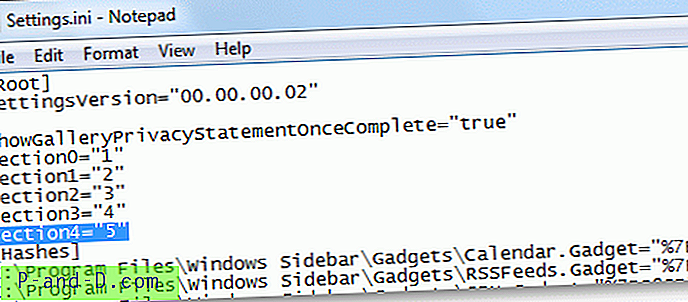
Iškirpkite visas tuščias eilutes, kurias galėjo sukelti ištrynimas, ir išsaugokite failą „ Settings.ini“ .
Dešiniuoju pelės mygtuku spustelėkite darbalaukį ir spustelėkite Programėlės . Tai pradeda „Sidebar.exe“ procesą ir rodo įtaisus, išvardytus „Settings.ini“ faile.
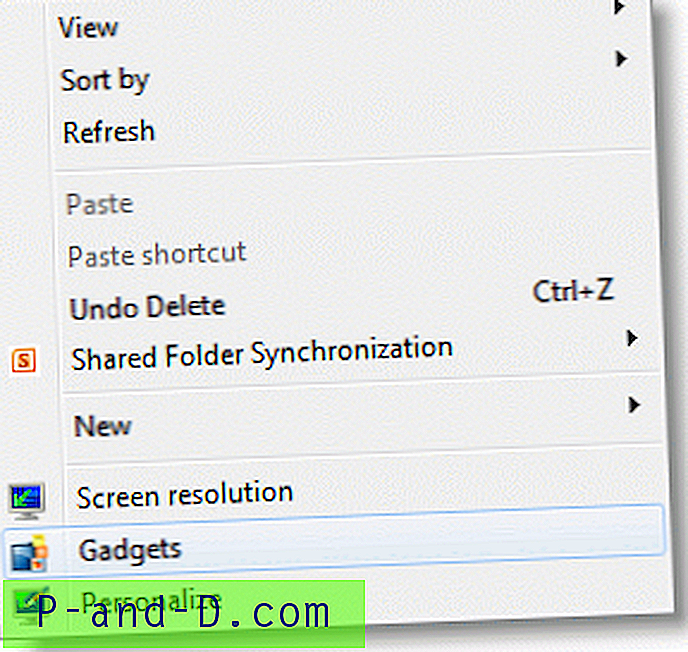
[„Windows Vista“ vartotojai] Aukščiau pateiktos vartotojo sąsajos negalima „Windows Vista“. Jei naudojate „Windows Vista“, rankiniu būdu paleiskite „Sidebar.exe“ iš pradžios, paieškos laukelio arba naudodami dialogo langą Vykdyti. Taip paleidžiama „Windows“ šoninė juosta ir įkeliamos anksčiau pridėtos programėlės, išskyrus tas, kurios pažeidė.
Iš naujo nustatykite „Windows“ šoninės juostos (darbalaukio įtaisų) konfigūraciją į numatytuosius nustatymus
Jei nenorite viso vargo, tiesiog pervardykite arba ištrinkite „Settings.ini“ ir paleiskite „Sidebar.exe“ iš naujo. Tai sukuria visiškai naują „Settings.ini“ failą, tai reiškia, kad šoninės juostos / įtaisų tinkinimai bus prarasti ir jums reikės rankiniu būdu įtraukti įtaisus ir dar kartą sukonfigūruoti.